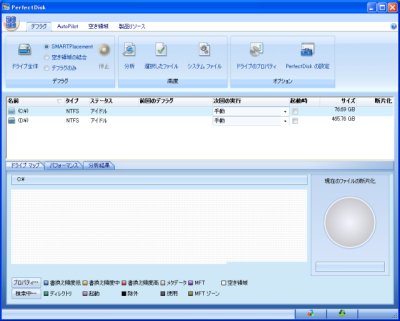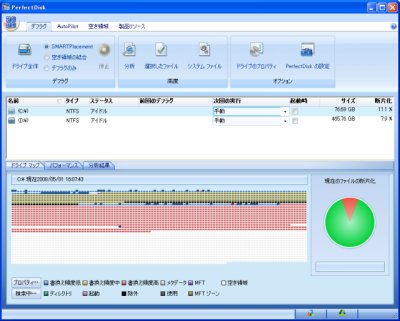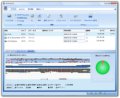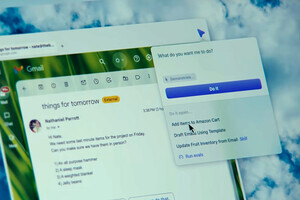PerfectDiskでデフラグを実行
インストールが完了したら、早速、PerfectDiskを起動してみよう。デスクトップにショートカットを作成したのであれば、そのアイコンをダブルクリックする。[スタートメニュー]→[すべてのプログラム]→[PerfectDisk 2008]からも起動できる。
最初に起動すると、スケジューリングの設定ダイアログ(図9)が表示される。これはディスクの状態に変化があった場合にも表示される。とりあえず、ここでは[閉じる]で、スケジュールの設定は後回しにしておこう。
さて、図10がPerfectDiskのメイン画面になる。[デフラグ]タブが選択された状態になっているだろう。
まずは、メイン機能であるデフラグの実行である。デフラグをするドライブ(ここではCドライブを選択)を選び、画面上・中央にある[分析]をクリックする。すると選択したドライブのフラグメンテーションの状態が分析され、画面の下に表示される(図11)。赤いアイコンで示される項目は、デフラグを行うべきという意味である。さらに空き領域の断片化の状況に応じて、最適な方法が選択される。ここでは[デフラグのみ]が選択されている。
実際にドライブの状況は、[ドライブマップ]タブをクリックすると視覚的に見ることができる。白の部分が空きスペースであり、あちこちに存在しているのがわかる(図12)。また、右下の円グラフ(断片化メーター)では、ディスク全体のフラグメンテーションの度合いを表示している。